Ako sťahovať videá JW Player
Rôzne / / November 28, 2021
Webové stránky, ktoré kedysi obsahovali iba nudné odseky textu, sa teraz hemžia obrázkami, obrázkami GIF a dynamickými videami. Táto zmena by nebola možná bez služieb na vkladanie videa, ako je JW Player. S internetom, ktorý sa hemží novým a vzrušujúcim obsahom, máte tendenciu naraziť na videá, ktoré si zaslúžia ďalšie zhliadnutie. Kódovanie väčšiny webových stránok vám však bráni sťahovať videá do vášho zariadenia. Ak sa ocitnete v boji s rovnakým problémom, ste na správnom mieste. Prinášame vám užitočnú príručku, ktorá vás naučí sťahovať videá prehrávača JW.

Obsah
- Ako sťahovať videá JW Player (2021)
- Čo je JW Player?
- Metóda 1: Stiahnite si videá JW Player na Mozilla Firefox
- Metóda 2: Stiahnite si súbory JW Video Player v prehliadači Google Chrome
- Metóda 3: Použite Internet Download Manager
- Metóda 4: Použite GeTFLV Video Downloader
- Metóda 5: Použite Real Player Downloader
Ako sťahovať videá JW Player (2021)
Čo je JW Player?
JW Player je softvér na prehrávanie videa, ktorý vkladá videá do webových stránok. Prehrávač JW, ktorý bol pôvodne vydaný ako experimentálna funkcia v roku 2005, si rýchlo získal popularitu. Dnes spravodajské a iné weby na hosťovanie videa používajú prehrávač JW na vkladanie médií a robia ich webovú stránku zábavnejšou.
Metóda 1: Stiahnite si videá JW Player na Mozilla Firefox
Firefox je jedným z najlepších prehliadačov na trhu a obsahuje masívnu používateľskú základňu. Sťahovanie videí JW Player do prehliadača Mozilla Firefox je jednoduchá úloha a nevyžaduje si žiadny ďalší softvér.
1. Otvorené Mozilla Firefox a prejdite na webovú stránku obsahujúcu video, ktoré chcete stiahnuť.
2. Kliknite pravým tlačidlom myši na stránke (nie na videu) a vyberte Zobraziť informácie o stránke.
3. Ak nemôžete nájsť možnosť, potom kliknite na visiaci zámok vedľa adresy URL webovej stránky v paneli s adresou.
4. Pokračujte kliknutím na malú šípku vedľa položky „Zabezpečené pripojenie“.

5. Kliknite na Ďalšie informácie odhaliť informácie o webe.
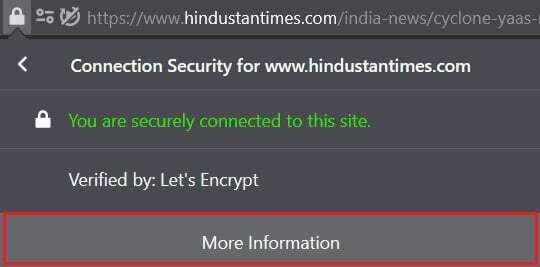
6. Na obrazovke sa zobrazí okno Informácie o stránke. Kliknite na „Médiá“ zobraziť všetky obrázky a videá na webovej stránke.
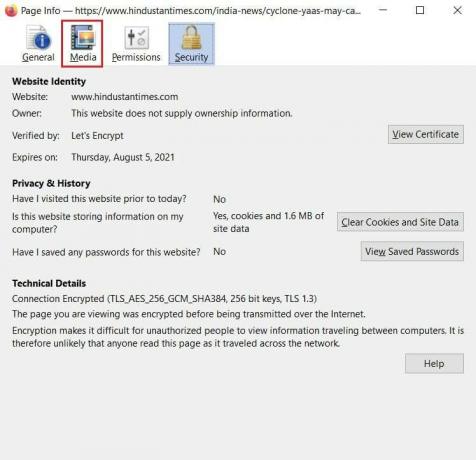
7. Prechádzajte zoznamom médií a nájdite video súbor. Povahu súborov môžete identifikovať podľa stĺpca typu.
8. Vyberte video a kliknite na Uložiť ako.
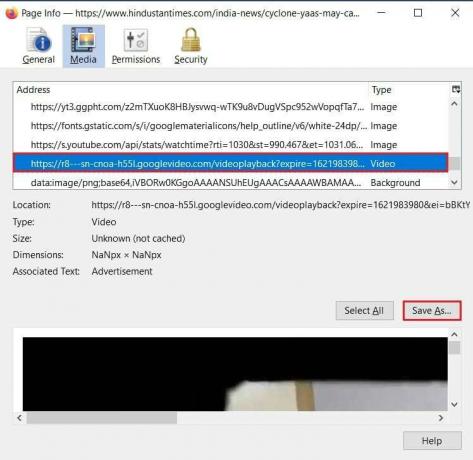
9. Pomenujte súbor a uložiť to do vášho PC. Uistite sa, že typ súboru je MPEG-4 Video.

Metóda 2: Stiahnite si súbory JW Video Player v prehliadači Google Chrome
Chrome sa stal jedným z najpopulárnejších webových prehliadačov na internete. Proces sťahovania súborov JW Video Player v prehliadači Chrome je mierne odlišný, ale je ľahké ho sledovať:
1. Otvorené stránku obsahujúcu video, ktoré chcete uložiť do svojho zariadenia.
2. Kliknite pravým tlačidlom myši na webovú stránku a vyberte možnosť Skontrolovať.

3. Na stránke kontroly kliknite na Sieť.

4. Nižšie nájdete niekoľko kategórií obsahu. Kliknite na Media zobraziť všetok vizuálny obsah webovej stránky.

5. Prehrajte video na niekoľko sekúnd, čo umožní kontrolnému prvku identifikovať médium.
6. Kliknite pravým tlačidlom myši na mediálnom súbore a vyberte možnosť Otvoriť na novej karte.
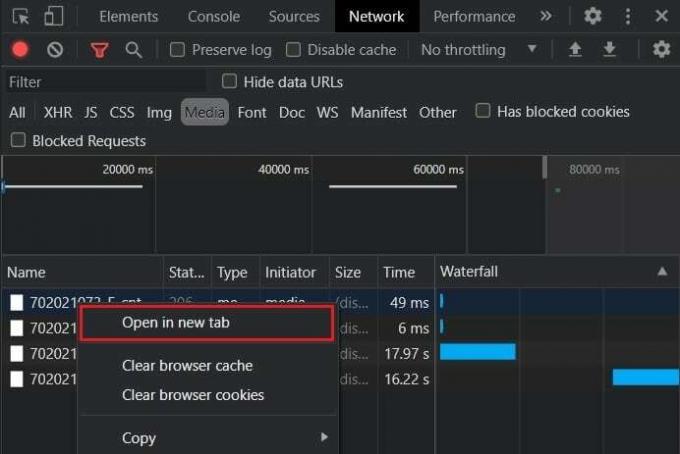
7. Váš súbor sa začne sťahovať.
Prečítajte si tiež: Ako sťahovať videá z Discordu
Metóda 3: Použite Internet Download Manager
Internet Download Manager alebo IDM je populárna aplikácia, ktorá vám umožňuje sťahovať súbory z internetu. Aplikácia je jednou z najstarších na trhu a je šikovná na sťahovanie videí JW Player.
1. Ísť do oficiálnu webovú stránku Internet Download Manager a Stiahnuť ▼ aplikáciu zadarmo.
2. Spustite nastavenie súbor a nainštalujte aplikáciu do počítača.
3. Zatvorte všetky okná prehliadača a spustite aplikáciu IDM.
4. Otvorte Google Chrome a kliknite na tri bodky v pravom hornom rohu.
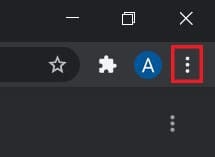
5. Kliknite na Ďalšie nástroje a vyberte Spravovať rozšírenia.

6. Na stránke rozšírení povoliť rozšírenie IDM Integration Module.
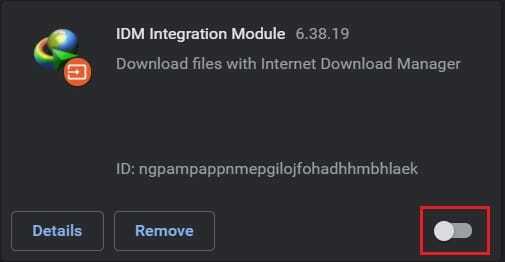
7. Prejdite na webovú stránku s videom, ktoré chcete stiahnuť.
8. V pravom hornom rohu mediálneho súboru uvidíte a Modré tlačidlo sťahovania. Kliknutím naň stiahnete video.

9. Zobrazí sa nové okno s informáciami o súbore. Zmeňte umiestnenie a názov sťahovania podľa svojich preferencií a kliknite na Spustiť sťahovanie.

10. Priebeh sťahovania môžete sledovať prostredníctvom aplikácie IDM. Po dokončení môžete video súbor nájsť v pridelenom cieľovom priečinku.
Metóda 4: Použite GeTFLV Video Downloader
GetFLV je jedným z najstarších a najefektívnejších sťahovačov videa na internete. Aplikácia je ľahká a funguje bez problémov na väčšine počítačov.
1. Stiahnuť ▼ inštalačný súbor z tento odkaz a nainštalujte si aplikáciu do počítača.
2. Otvorte zdrojovú webovú stránku videa a skopírujte odkaz.
3. Otvorte GetFLV a prilepte odkaz v paneli s adresou.

4. Webová stránka sa teraz načíta cez prehliadač. Nájdite video na stránke a prehrajte ju niekoľko sekúnd.
5. V spodnej časti aplikácie sa zobrazí niekoľko videosúborov. Vyberte súbor chcete uložiť a kliknite na zelené tlačidlo sťahovania napravo.

6. Kliknite na Video Downloader zobrazíte priebeh sťahovania.
7. Všetky stiahnuté súbory si môžete pozrieť v priečinku Download Directory.
Okrem samotného sťahovania videí môžu používatelia konvertovať, orezávať a zachytávať médiá prostredníctvom prehrávača videa GetFLV.
Metóda 5: Použite Real Player Downloader
Real Player je all-in-one aplikácia na streamovanie videa, ktorá organizuje vašu videoknižnicu a zlepšuje zážitok zo sledovania. Aplikácia má modernejšie rozhranie a dokáže streamovať stiahnuté videá priamo cez prehrávač videa.
1. Ísť do oficiálna webová stránka spoločnosti Skutočný hráč a stiahnite si softvér.
2. Bežať inštalačný súbor a nainštalujte aplikáciu do počítača.
3. Otvorte webovú stránku obsahujúcu video, ktoré chcete stiahnuť, a skopírujte URL.
4. Spustite aplikáciu a kliknite na logo Real Player v ľavom hornom rohu obrazovky.

5. Zo zoznamu možností kliknite na Stiahnuť video.

6. Kliknite na „Stiahnuť video z webového odkazu“a prilepte adresu URL v textovom poli.
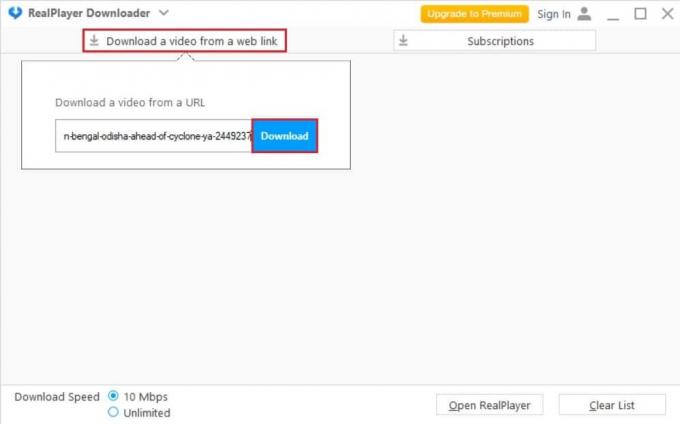
7. Kliknite na Stiahnuť ▼ na uloženie videa do vášho zariadenia.
Odporúčané:
- Ako previesť EXE na APK
- Ako sťahovať videá z YouTube do mobilu
- Ako sťahovať vložené videá z webových stránok
- Oprava Discord Screen Share Audio nefunguje
Dúfame, že vám tento návod pomohol a vy ste to dokázali stiahnite si videá prehrávača JW do počítača. Dajte nám vedieť, ktorá metóda sa vám osvedčila najlepšie. Ak máte nejaké otázky týkajúce sa tohto článku, napíšte ich do sekcie komentárov.



